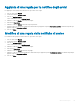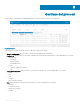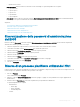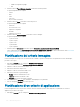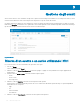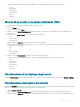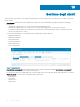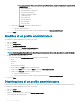Administrator Guide
N.B.: Se si seleziona il Ruolo amministratore come Visualizzatore, vengono visualizzate le seguenti attività
amministrative:
◦ Interroga dispositivo
◦ Annulla registrazione dispositivo
◦ Riavvia/arresta dispositivo
◦ Modica assegnazione gruppo
◦ Shadowing remoto
◦ Blocca dispositivo
◦ Cancella dispositivo
◦ Invia messaggio
◦ Dispositivo WOL
2 Nella sezione Password, eettuare le seguenti operazioni:
a Immettere la password di rete.
b Per generare una password casuale, selezionare il pulsante di opzione Genera password casuale.
7 Fare clic su Salva.
Modica di un prolo amministratore
Per modicare un prolo amministratore, procedere come segue:
1 Fare clic su Utenti.
2 Fare clic su Amministratori.
3 Fare clic su Modica amministratore.
Viene visualizzata la nestra Modica utente amministratore.
4 Immettere l'ID e-mail e il nome utente nei rispettivi campi.
N.B.
: Quando si aggiorna il nome di accesso viene forzata la disconnessione dalla console. Accedere alla console utilizzando
il nome di accesso dell'account aggiornato.
5 Eseguire una delle seguenti procedure:
• Se si fa clic sulla scheda Informazioni personali, immettere i seguenti dettagli:
– Nome
– Cognome
– Titolo
– Numero di telefono cellulare
• Se si fa clic sulla scheda Ruoli, immettere i seguenti dettagli:
1 Nella sezione Ruoli, dall'elenco a discesa Ruolo, selezionare il Ruolo amministratore.
2 Nella sezione Password, eettuare le seguenti operazioni:
a Immettere la password di rete.
b Per generare una password casuale, selezionare il pulsante di opzione Genera password casuale.
6 Fare clic su Salva.
Disattivazione di un prolo amministratore
La disattivazione del prolo amministratore impedisce l'accesso alla console e rimuove il proprio account dall'elenco dei dispositivi registrati.
Per disattivare un utente amministratore, procedere come segue:
1 Fare clic su Utenti.
2 Fare clic su Amministratori.
3 Dall'elenco, selezionare un utente e fare clic su Disattiva amministratori.
Viene visualizzata una nestra di avviso.
190
Gestione degli utenti